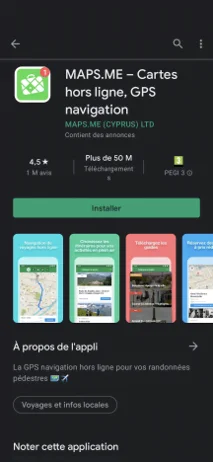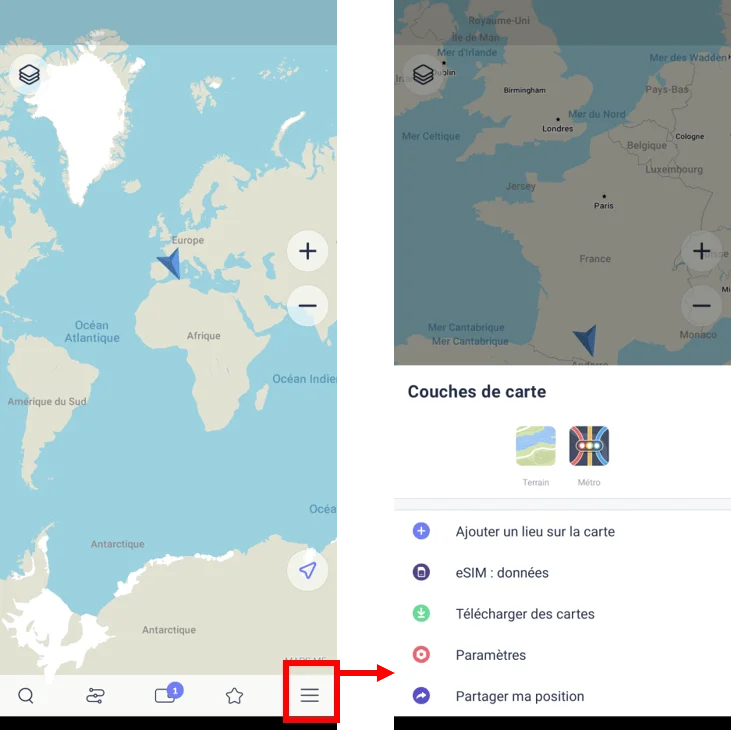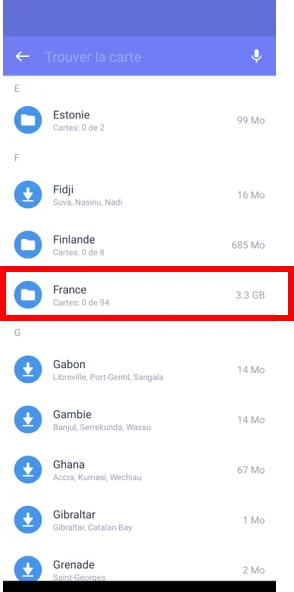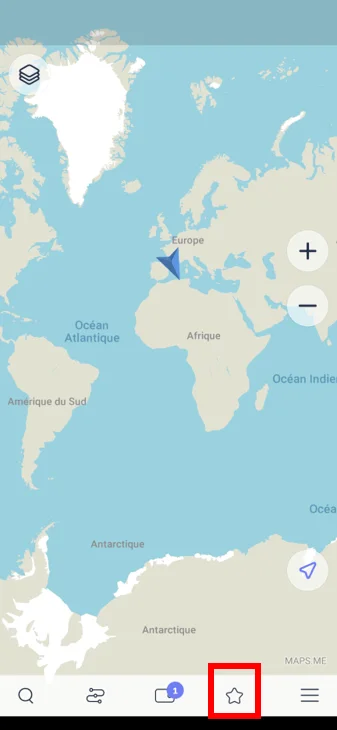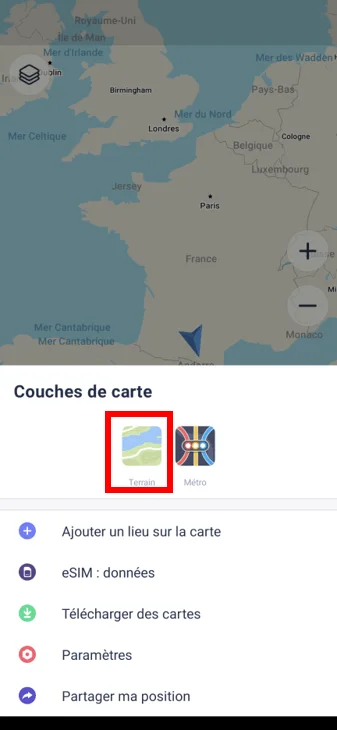Pourquoi utiliser une carte IGN lors de votre randonnée ?
Tout d’abord il est primordial lorsque vous partez en montagne d’avoir une carte papier ou numérique de l’endroit que vous allez explorer et surtout de savoir s’en servir.
Les cartes vous permettent de connaitre votre position ainsi que l’altitude à laquelle vous vous trouvez, d’identifier les itinéraires de randonnés que vous souhaitez emprunter, et de nommer les sommets et les lacs qui vous entourent. En cas de problème, elles vous permettront de donner des informations précieuses aux secours.
Cartes de randonnée papiers ou cartes numériques ?
Il est bien sûr conseillé d’avoir les deux dans son sac. Les cartes papiers nécessitent une bonne connaissance de votre environnement, un bon sens de l’orientation et de savoir les utiliser. Si vous souhaitez apprendre à utiliser une carte IGN papier, suivez ce lien.
Les applications et cartes numériques permettent d’avoir des cartes détaillées des montagnes que vous souhaitez explorer, de visualiser les chemins de randonnées et de connaitre votre position en temps réel. En cas de brouillard, vous pourrez vérifier votre position par rapport au chemin que vous souhaitez suivre et ainsi éviter de vous perdre. Attention toutefois, tous les chemins référencés sur ces cartes ne sont pas fiables et certains peuvent ne plus exister, vous amenant vers des zones potentiellement dangereuses. Afin de sécuriser vos parcours, IRIS met à disposition des traces de randonnées qui ont été effectué par nos soins.
Les cartes et applications de randonnées numériques ont toutefois deux problèmes majeurs :
Le premier est bien sûr la batterie des téléphones, surtout si vous utilisez également votre smartphone comme appareil photo. Il est donc recommandé de prévoir une batterie externe de secours en cas d’incident qui rallongerait votre temps passé en montagne.
Le deuxième problème est la faible couverture réseau lorsque vous êtes en montagne, spécialement dans les Pyrénées. Dès que vous quittez votre voiture, ou parfois avant, vous êtes déjà dans des zones hors réseau où vous n’aurez plus accès à internet. La plupart des applications de randonnées proposent l’accès aux cartes hors-ligne (en les téléchargeant au préalable) moyennant des abonnements mensuels.
L’application Maps.me très connue des voyageurs permet d’importer des traces de randonnées que vous met à disposition IRIS directement sur des cartes téléchargées sur votre smartphone. Les cartes et les tracés seront accessibles hors ligne gratuitement.
On vous montre comment importer des traces de randonnées gratuitement sur votre téléphone dans la section suivante.
Importer une trace de randonnée (KML) sur votre smartphone avec Maps.me
Étape 1: Installation et lancement de Maps.me
Téléchargez et installez l’application Map.me sur le play store ou l’apple store.
Cette application est totalement gratuite et permet le téléchargement au préalable de carte gps pour une utilisation hors-ligne ce qui est très utile en montagne lorsque vous êtes dans des zones hors-réseau
Au premier lancement, autorisez maps.me à accéder au stockage et à la localisation
Étape 2: Téléchargement des cartes
Lancez l’application sur votre téléphone
Cliquez sur l’icone menu en bas en gauche
Dans le dossier France, téléchargez les cartes suivantes qui vous seront utiles dans les Pyrénées:
Midi-Pyrénées
Hautes-Pyrénées
Haute-Garonne
Ariège
Aquitaine
Pyrénées-Atlantiques
Notez que avec la version gratuite de Maps.me, vous avez droit de télécharger 10 cartes
Étape 3: Téléchargement de la trace KML sur IRIS-PY
Accédez au site Iris-py.fr
Ouvrez un itinéraire de randonnée que vous souhaitez effectuer sur le site
Cliquez sur l’icone parcours pour rejoindre les informations sur la topographie de la randonnée
Étape 4: Import de la trace sur Maps.me
Cliquez directement sur le fichier kml que vous venez de télécharger. Votre téléphone va vous proposer de l’ouvrir avec maps.me
Lorsque maps.me s’ouvre, le message suivant s’affiche: « Les signets ont été chargés avec succès » . Cela signifie que l’itinéraire a bien été importé.
Pour l’afficher, cliquez sur l’icone signet en forme d’étoile
Si la case devant est cochée cela signifie que l’itinéraire est visible.
Sélectionnez le puis cliquez sur « Tourgéométrie» pour que l’application se recentre sur l’itinéraire à suivre tracé en rouge sur la carte.
Étape 5: Suivez l’itinéraire en rouge
En utilisant la géolocalisation sur votre téléphone, superposez votre curseur avec le tracé pour le suivre.
En cliquant sur le curseur, vous aurez accès a vos infos d’altitude et de vitesse.
Attention, dans le cas d’une boucle, maps.me n’indique pas dans quel sens le tracé a été effectué. Se référer à la section « Points importants et difficultés » pour savoir de quel côté partir.
Si vous êtes éloignés de la trace GPS, il est préférable de revenir sur vos pas pour la retrouver plutôt que de couper à travers la montagne.
Dans le menu, vous avez accès à l’option « terrain » vous permet d’afficher les courbes de niveau. Cette option vous permet d’apprécier la déclivité du terrain si vous voulez vous éloigner du chemin.
Prenez un téléphone chargé à 100% ainsi qu’une batterie externe de secours surtout si vous suivez une trace GPS.
Si vous avez la possibilité, emportez en supplément une carte papier de la zone.